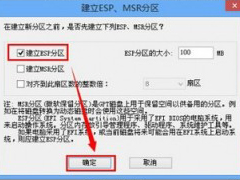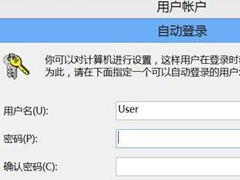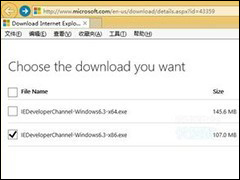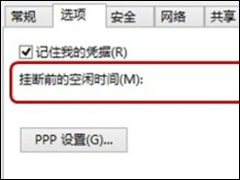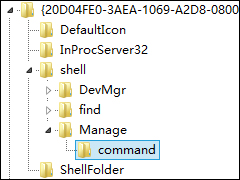Win8.1怎么检测屏幕坏点?Win8.1检测显示器坏点的方法
时间:2017-07-17 来源:N系统大全
Win8.1怎么检测屏幕坏点?电脑屏幕用久了之后,很可能会出现坏点,如果你想知道自己的电脑屏幕是否存在坏点,可以进行检测。下面小编以Win8.1系统为例,教大家检测显示器的坏点。

检测屏幕坏点步骤:
1、首先我们打开Win8.1的商店,在如图示位置搜索“屏幕检测与调整”。
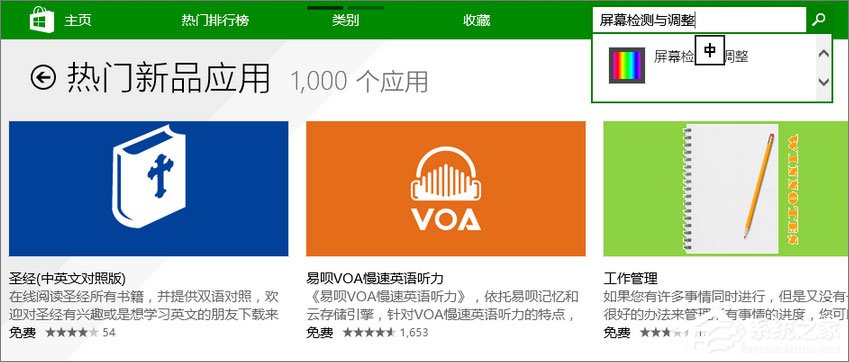
2、然后安装屏幕检测与调整。如图示,等待数秒之后,安装完成。
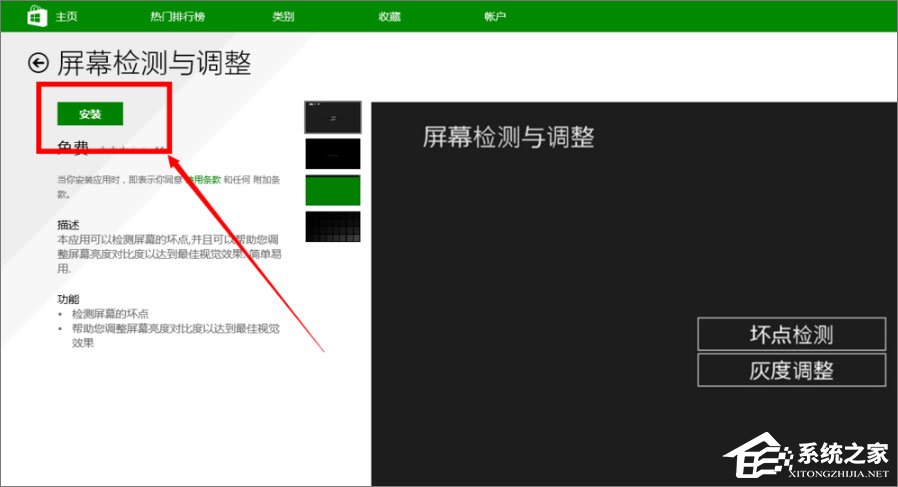
3、然后我们在菜单里面找到屏幕检测与调整。
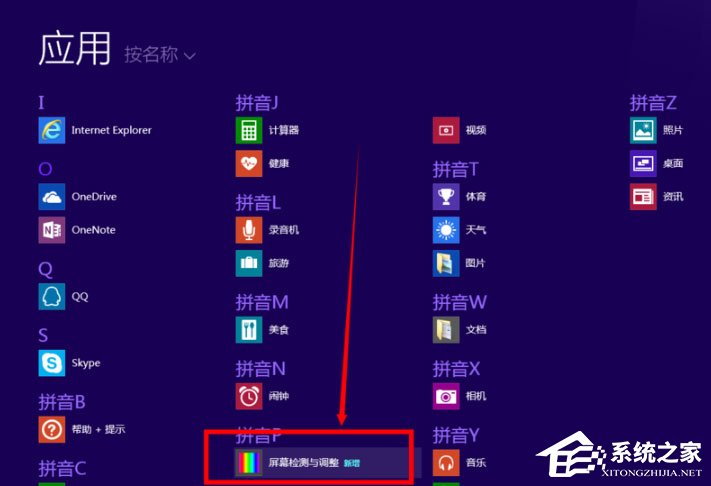
4、点开屏幕检测与调整之后,我们点击“坏点检测”。
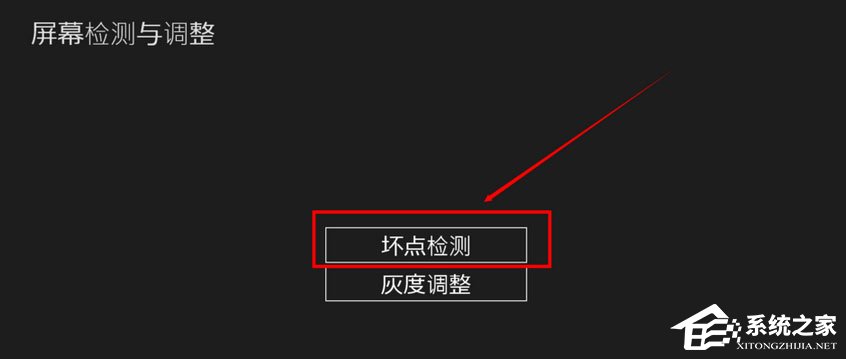
5、进去之后,我们点击屏幕可以切换颜色,如图示,会有颜色变化。
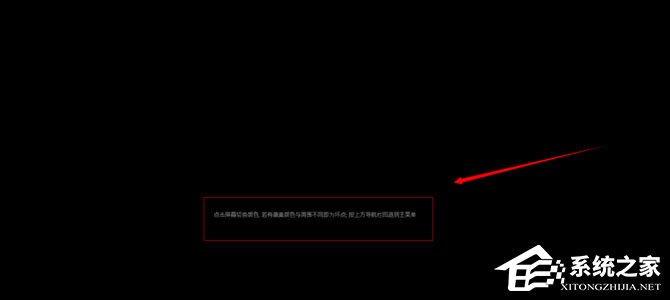
6、在点击的过程中,我们可以观看屏幕中是否有亮点,如果有亮点则证明有坏点。
上述便是Win8.1检测屏幕坏点的具体操作方法,有兴趣的伙伴,可以检测看看。
相关信息
-
-
2018/07/31
UEFI+GTP模式下使用GHO文件安装Win8系统的具体操作方法 -
2018/07/30
Win8系统怎么取消登录密码 Win8系统取消登录密码方法 -
2018/07/30
Win8系统安装IE12的具体操作教程
-
-
Win8系统常出现自动断网的解决方法
很多Win8用户在使用计算机的时候,常常会出现自动断网的情况,用户们不知道是哪里出了问题,也该如何解决,感到很是烦恼,下面小编就和大家分享下Win8系统常出现自动断网的解决方法。...
2018/07/24
-
Win8右键计算机管理弹出该文件没有与之关联程序
很多Win8用户在打开计算机管理选项的时候,系统弹出窗口提示“该文件没有与之关联的程序来执行该操作,请安装一个程序或者已安装请在默认程序控制面板进行关联”,这该如何解决呢...
2018/07/20
系统教程栏目
栏目热门教程
人气教程排行
站长推荐
热门系统下载
- 1 电脑公司 GHOST WIN7 SP1 X64 极速体验版 V2017.12(64位)
- 2 番茄花园 GHOST XP SP3 极速装机版 V2013.12
- 3 GHOST WIN8 X64 免激活专业版 V2017.03(64位)
- 4 电脑公司 GHOST WIN7 SP1 X64 经典优化版 V2015.03(64位)
- 5 番茄花园 GHOST WIN7 SP1 X64 官方旗舰版 V2016.07 (64位)
- 6 萝卜家园 GHOST XP SP3 暑假装机版 V2015.07
- 7 深度技术 GHOST XP SP3 万能装机版 V2015.12
- 8 【风林火山】GHOST WIN7 SP1 X64 极速安全版 V2016.12 (64位)
- 9 萝卜家园 GHOST WIN7 SP1 X64 装机旗舰版 V2015.08(64位)
- 10 萝卜家园 GHOST WIN7 SP1 X64 欢度元旦版 V2018.01 (64位)